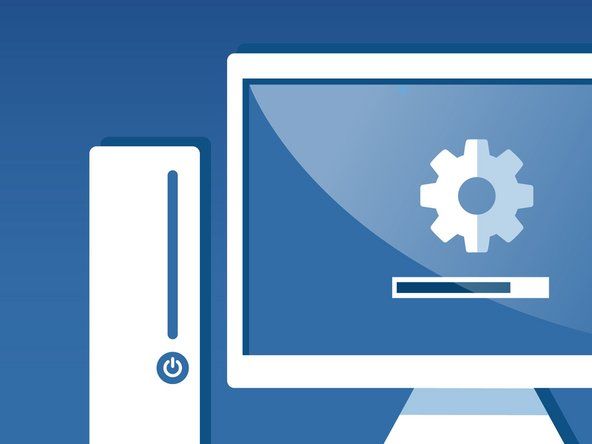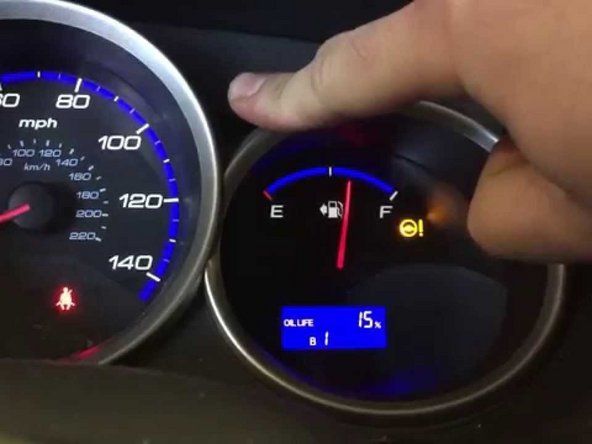東芝SatelliteC650シリーズ
xboxoneパワーブリックを掃除する方法

担当者:13
投稿日:2016年4月3日
Win 10にアップグレードする前は、私のサウンドは完全に機能していました。その後、私はそれを動作させることができません。私を助けてください。
ありがとう、
ジョンチェリー
2つの答え
選択したソリューション
 | 担当者:316.1k |
こんにちは、
サウンド、ビデオ、およびゲームコントローラーに対して赤い十字または黄色の感嘆符がある場合は、デバイスマネージャーをチェックインします(Winキーとxキーを一緒に操作します。ボックスは画面の左側に表示され、デバイスマネージャーへのリンクがあります)。エントリ。
赤い十字がある場合は、オーディオコントローラのエントリを右クリックして、をクリックします。 有効にする 表示されるリストから。オーディオが機能するかどうかを確認します。
オーディオコントローラに対して黄色の感嘆符がある場合は、エントリを右クリックして、をクリックします。 プロパティ 。開いたウィンドウの[全般]タブの[デバイスステータス]ボックスに、オーディオコントローラーの問題が表示されます。
東芝には、SatelliteC650ラップトップ用のWin10ドライバーはありません。 Driverscape Webサイトへの次のリンクには、Win10ドライバーがあります。 を選択する必要があることに注意してください 正確なモデルバリアント あなたのラップトップのための正しいドライバーを得るためにC650の。 ページを下にスクロールしてC650モデルの開始を確認します。モデルがこのページにない場合は、次のページ(下部の85)を選択する必要がある場合があります。正しいダウンロードページが表示されたら、下にスクロールしてダウンロードしてインストールする必要のあるオーディオドライバー。オーディオドライバのみをインストールしてください。ラップトップの他のすべてが正常に機能している場合は、このWebサイトからさらにドライバーをインストールしようとしないでください。壊れていない場合は、修正しないでください。
http://www.driverscape.com/manufacturers..。
オーディオドライバをインストールするには、それらをラップトップにダウンロードし、それらがどこにあるかを覚えておいてください。
帰ります デバイスマネージャ >> サウンド、ビデオ、ゲームコントローラー エントリ> オーディオコントローラー >右クリック プロパティ >> [ドライバー]タブ >> ドライバーの更新 >> コンピューターを参照してドライバーソフトウェアを探す 。ダウンロードしたドライバファイルを保存した場所までスクロールして選択し、プロンプトに従います。
うまくいけば、一度インストールすると、オーディオコントローラのエントリに対してクロスやマークがなくなり、サウンドが機能するはずです。変更を有効にするには、ラップトップを再起動する必要がある場合がありますが、変更されるため、これについては確実ではありません。
私が直面している主な問題は、デバイスマネージャーの画面に、サウンドまたはオーディオIEを参照するものがまったくないことです。「サウンド、ビデオ、およびゲームコントローラー」
 | 担当者:1 |
トラブルシューティングを行い、適切なサウンドドライバを利用できるようにすることをお勧めします。
mutt71